百度上的无痕浏览怎么关闭 百度关闭无痕模式步骤
更新时间:2024-04-11 08:47:47作者:yang
在使用百度搜索时,我们经常会遇到一些隐私保护的问题,比如无痕浏览模式,无痕浏览模式可以在浏览网页时不留下任何浏览记录,保护用户的隐私信息不被泄露。但有时候我们也会需要关闭无痕浏览模式,以便更方便地查看浏览记录或者保存一些有用的信息。如何关闭百度的无痕浏览模式呢?接下来就让我们一起来看看。
步骤如下:
1.用手机打开百度APP,在APP首页找到右下角的“我”。点击进入;
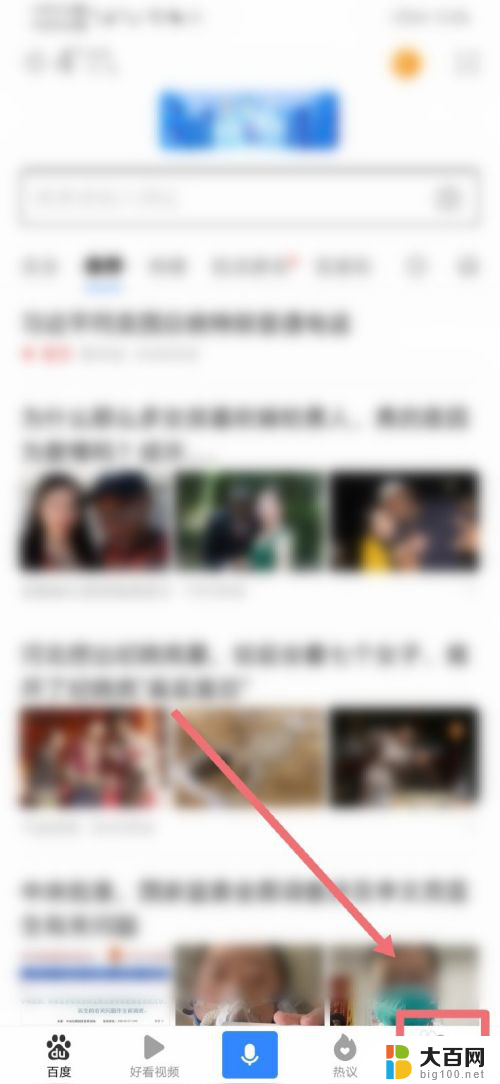
2.进入页面后,下滑页面找到“设置”选项并打开;
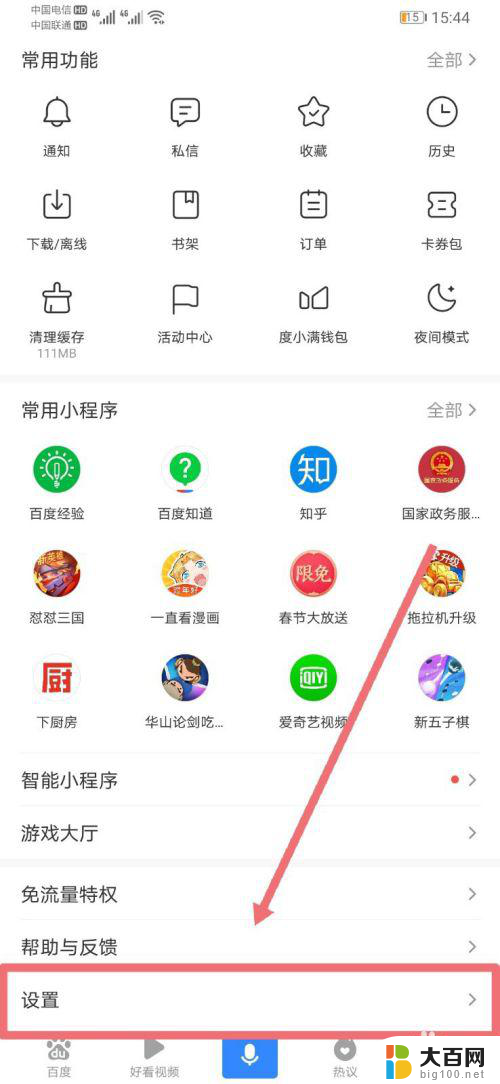
3.在“设置”页面中找到“历史记录”选项,打开进入;
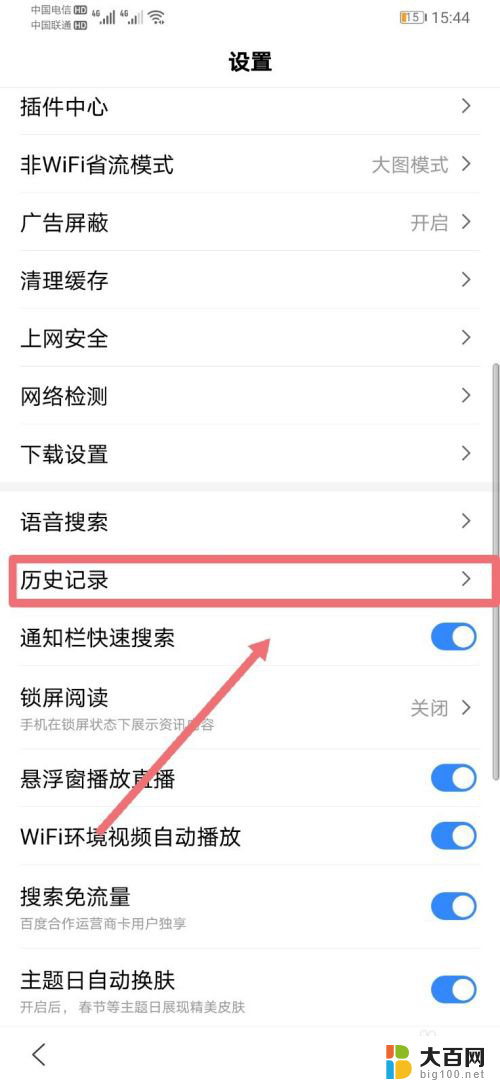
4.下滑页面后可以看到“搜索浏览”选项是处于关闭状态的,这时你的百度APP是处于无痕浏览模式的;
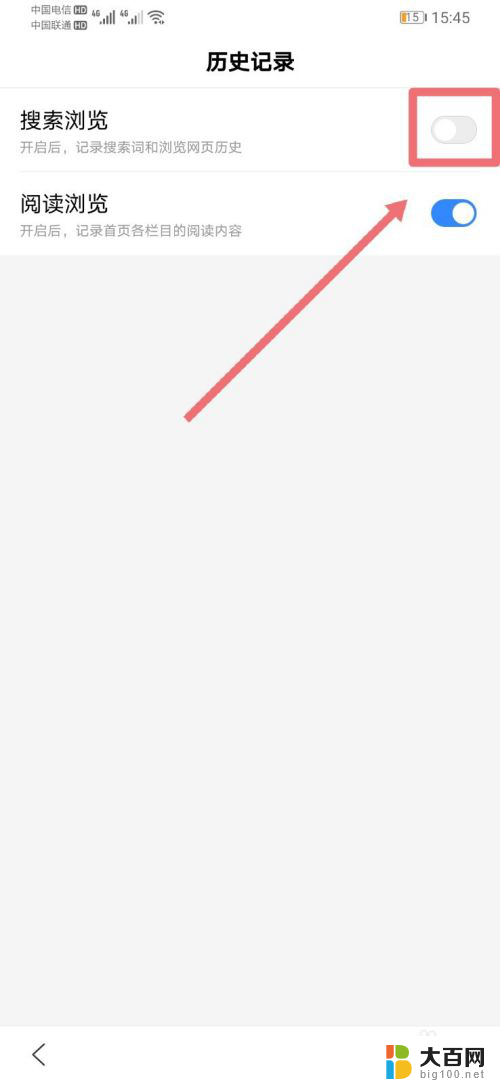
5.接着打开“搜索浏览”选项,这样以后的你的搜索历史就会出现了。可以查到了,也就是关闭了无痕模式。
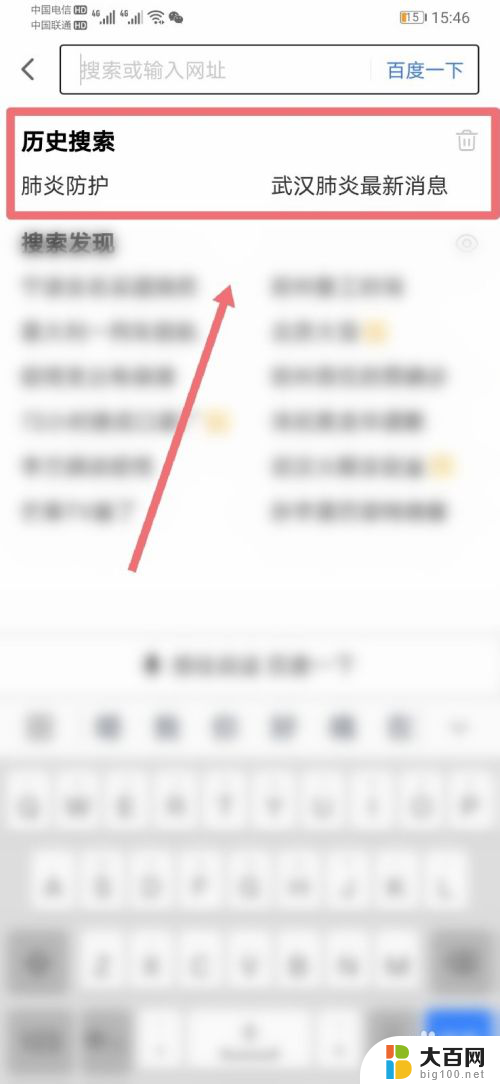
以上就是百度上的无痕浏览如何关闭的全部内容,有需要的用户可以根据小编的步骤进行操作,希望能对大家有所帮助。
百度上的无痕浏览怎么关闭 百度关闭无痕模式步骤相关教程
- 怎么关闭百度广告 如何关闭浏览器中的百度推广广告
- uc无痕迹浏览怎么设置 UC浏览器无痕浏览怎么设置
- 百度输入法如何关闭数字键盘 华为手机百度输入法数字键盘怎样更改为9键模式
- 怎么删百度浏览记录 百度浏览历史删除方法
- 如何让百度取消安全警告提醒 百度浏览器如何关闭安全警告
- 百度输入法如何关闭键盘音效 如何在百度输入法中关闭打字有声音
- 百度输入法有声音怎么关闭 如何关闭手机百度输入法按键声音
- 百度地图的模拟导航怎么打开 百度地图如何使用模拟导航步骤
- 浏览器怎么设置百度为默认主页 如何将百度设为Edge浏览器主页
- 百度退出后小窗口怎么关闭 浏览器视频小窗口播放怎么退出
- 苹果进windows系统 Mac 双系统如何使用 Option 键切换
- win开机不显示桌面 电脑开机后黑屏无法显示桌面解决方法
- windows nginx自动启动 Windows环境下Nginx开机自启动实现方法
- winds自动更新关闭 笔记本电脑关闭自动更新方法
- 怎样把windows更新关闭 笔记本电脑如何关闭自动更新
- windows怎么把软件删干净 如何在笔记本上彻底删除软件
电脑教程推荐